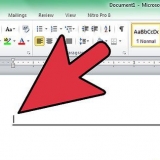Du kan velge alle filer fra en bestemt type media, eller bestemte filer. Den tilgjengelige plassen vises nederst på skjermen. Etter hvert som du legger til filer du vil synkronisere, vil linjen fylles opp.


Koble en ny enhet til itunes
iTunes er mediebiblioteket og synkroniseringsprogrammet designet for iOS-enheter som iPhone, iPad og iPod. Du kan raskt synkronisere mediene dine til iOS-enheten din ved å bruke Windows eller OS X. Ved å koble en ny enhet til iTunes kan du enkelt legge til musikk, filmer og andre medier.
Trinn
Del 1 av 2: Koble til enheten

1. Sørg for at iTunes er oppdatert. Hvis du har en eldre versjon av iTunes, kan det hende at programvaren ikke gjenkjenner enheten. Oppdatering av iTunes er gratis, men krever internettforbindelse.
- Windows – Klikk Hjelp → Se etter oppdateringer
- OS X – Klikk iTunes → Se etter oppdateringer

2. Koble til enheten din via USB. Bruk USB-kabelen fra iPod, iPad eller iPhone for å koble den til datamaskinens USB-port. Koble denne direkte til datamaskinen din; en USB-hub er vanligvis ikke kraftig nok.
iTunes støtter visse andre MP3-spillere, bortsett fra iOS-enheter. Du kan kanskje ikke synkronisere all musikken din med enheter som ikke er iOS-enheter.

3. Sett opp enheten. Du kan bli bedt om å konfigurere enheten din første gang du logger på iTunes. Du får 2 alternativer: "Sett opp som ny" eller "Gjenopprett fra sikkerhetskopi". Selv om du brukte enheten før du koblet den til iTunes, velger du fortsatt"Sett opp som ny". Det kan virke som om alt vil bli slettet, men det handler om å navngi enheten.

4. Velg enheten din. Apparatet vises i venstre sidepanel under overskriften "Enheter". Hvis du ikke ser sidepanelet, klikker du Utsikt → Skjul sidefelt.
Hvis enheten din ikke vises i iTunes, må du kanskje sette den i gjenopprettingsmodus.
Del 2 av 2: Synkronisering av innholdet ditt

1. Legg til filer i iTunes-biblioteket. For å kunne legge til filer på enheten din, vil du ha dem i iTunes-biblioteket (biblioteket). Du kan legge til musikk, filmer, bilder, apper, podcaster, TV-sendinger og bøker. Se andre steder for flere instruksjoner om hvordan du legger til filer i et iTunes-bibliotek.
- Alt du kjøper gjennom iTunes vil automatisk bli lagt til biblioteket ditt.

2. Velg hva som skal synkroniseres. Velg enheten din fra sidefeltet til venstre. Du vil se en rad med faner øverst på skjermen for de forskjellige mediatypene du kan legge til enheten din. Se hver fane og velg mediet du vil legge til.

3. Begynn å synkronisere. Klikk på fanen "Sammendrag" og deretter Synkroniser (på Mac) nederst i vinduet. iTunes vil begynne å kopiere innholdet du vil synkronisere til enheten din. Alt på enheten som ikke er merket for å bli synkronisert vil bli slettet.
Du kan overvåke fremdriften i displayet øverst i iTunes-vinduet.

4. Koble fra enheten. Når synkroniseringen er fullført, høyreklikker du på enheten i venstre panel og velger støte. Lar deg fjerne enheten på en sikker måte. Velg deg støte ikke før du kobler fra enheten, er det en risiko for at data blir skadet, selv om dette ikke er særlig sannsynlig.

5. Sikkerhetskopier enheten. iTunes tilbyr muligheten til å sikkerhetskopiere iOS-enheten din, noe som er veldig nyttig i tilfelle noe går galt i fremtiden. For å gjøre dette, velg enheten i venstre panel, klikk på Sammendrag-fanen og gå til Sikkerhetskopier-delen. Velg hvor du vil at sikkerhetskopien skal lagres (på datamaskinen eller i iCloud), og klikk deretter på Sikkerhetskopier nå.
Lagring av sikkerhetskopien i iCloud vil bare lagre de viktigste innstillingene. En sikkerhetskopi til datamaskinen vil resultere i en fullstendig sikkerhetskopi.
Artikler om emnet "Koble en ny enhet til itunes"
Оцените, пожалуйста статью
Populær